Win10“夜灯模式”呈现灰色开启不了的解决方法
Win10系统提供了夜灯模式,开启此功能后在晚上使用电脑的时候能减少眼睛疲劳。可是有的用户说Win10笔记本“夜灯模式”呈现灰色开启不了,鼠标根本点击不了,怎么办?这时候需要大家设置一下,接下去分享操作方法给大家。
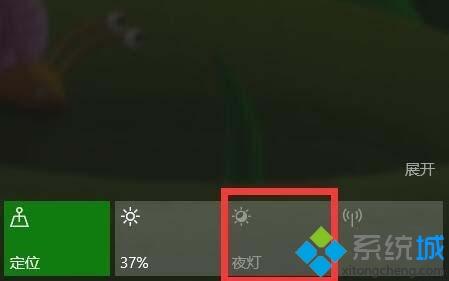
具体方法如下:
1、首先准备好集成显卡的驱动程序(推荐上官网下载,也可用驱动管理软件下载一个)之后右键开始菜单按钮,然后点击“设备管理器”。
2、展开“显示适配器”设备列表。
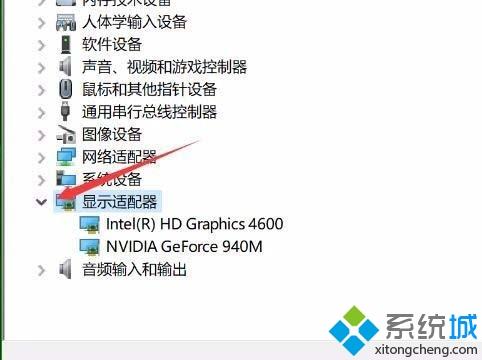
3、选中集成显卡,右击,选择“卸载设备”。
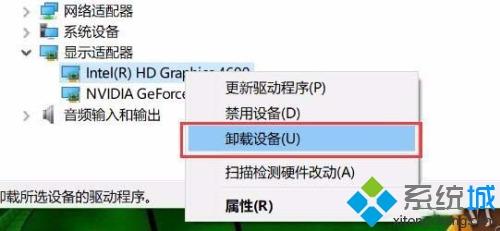
4、勾选“删除此设备的驱动程序软件”,点击卸载。然后,重启电脑。
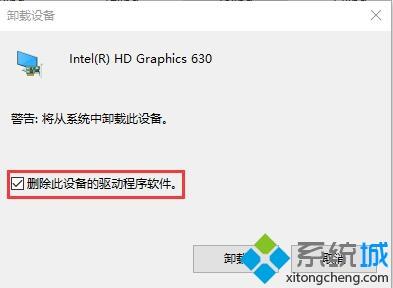
5、重启后安装之前准备好的显卡驱动(一定要先准备,不然你的Win10很可能会自动开始下载),安装完成后重启电脑。之后“夜灯”就回来了。
以上就是Win10“夜灯模式”呈现灰色开启不了的解决方法,再次开启发现“夜灯模式”选项就恢复正常了。
我告诉你msdn版权声明:以上内容作者已申请原创保护,未经允许不得转载,侵权必究!授权事宜、对本内容有异议或投诉,敬请联系网站管理员,我们将尽快回复您,谢谢合作!










